Projetar, desenvolver, entregar: 7 modelos para equipes de desenvolvimento
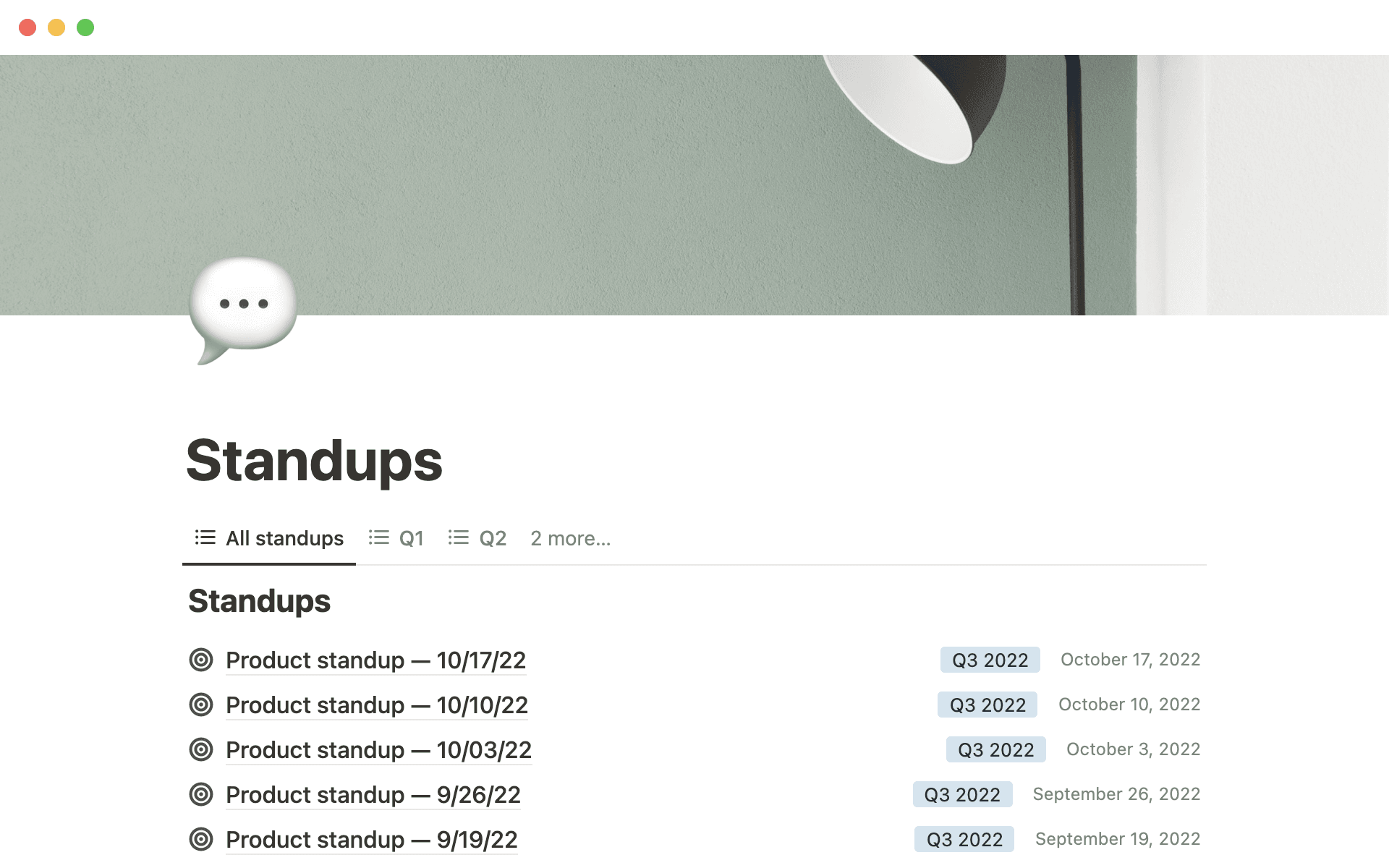
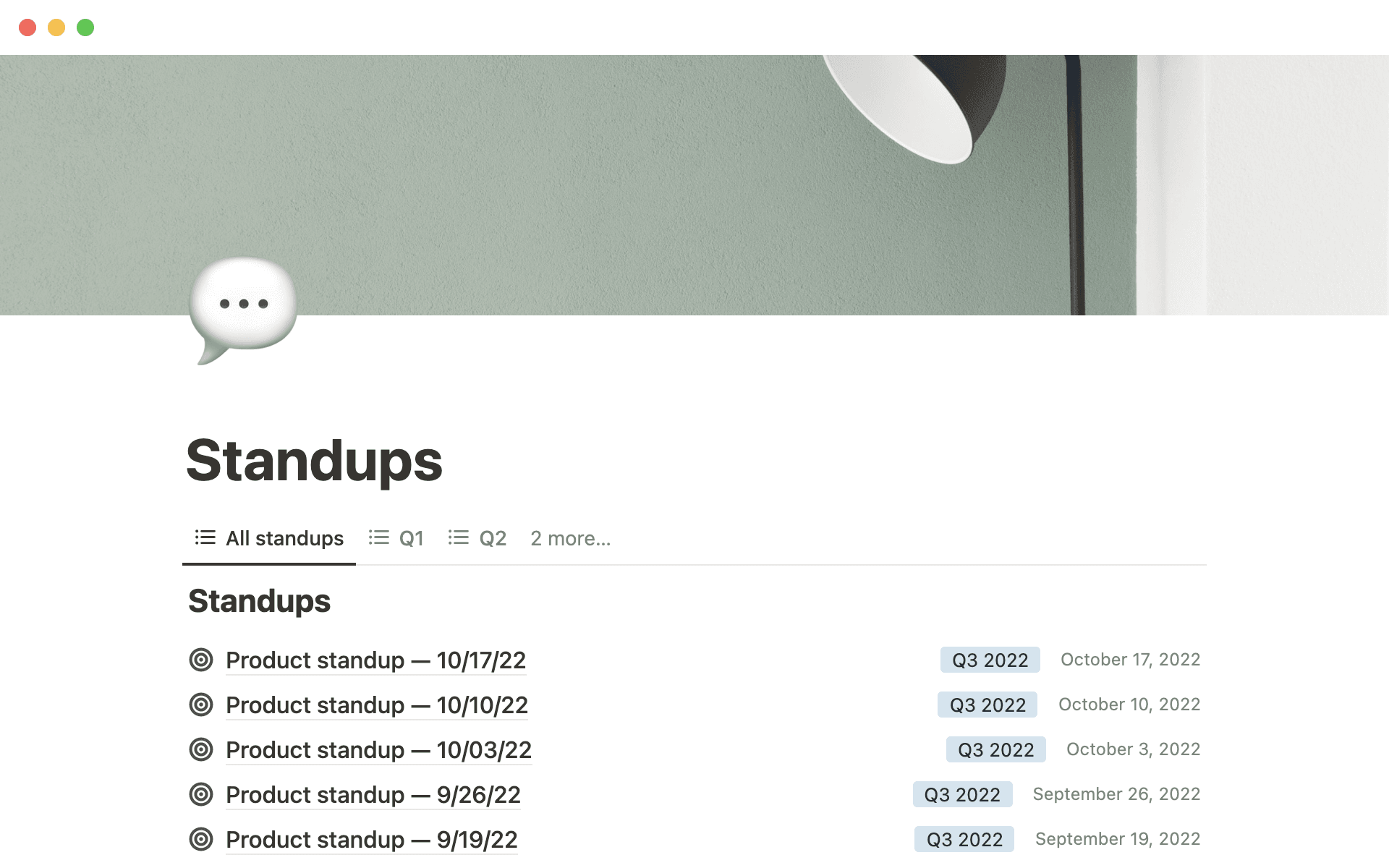

O que é um modelo do Notion?
Um modelo do Notion é qualquer página pública que pode ser duplicada e é uma ferramenta bem interessante para quem quer compartilhar seus próprios fluxos de trabalho com a comunidade (ou então duplicar outros fluxos de trabalho).
Como faço para usar um modelo?
Assim que identificar o(s) modelo(s) que deseja usar, clique no botão Iniciar com este modelo. Se você já fez o login, o modelo será automaticamente adicionado ao seu espaço de trabalho, na seção Particular da sua barra lateral. Se você ainda não fez o login ou não possui uma conta do Notion, você verá um aviso pedindo que realize uma dessas duas etapas.
Como faço para criar um modelo do Notion?
Você pode criar um modelo a partir de uma página do Notion clicando em Compartilhar na parte superior direita, selecionar a guia Publicar e clicar no botão Publicar na web. Confirme se a opção "Permitir duplicar como modelo" está ativada. Para compartilhar, use a URL pública ou clique em Copiar link da web na guia Publicar.
Como faço para enviar meu modelo para a Galeria de Modelos do Notion?
Para enviar um modelo para a galeria, acesse notion.com/templates e clique no botão Enviar um modelo no canto superior direito ou acesse notion.so/submit-a-template. Preencha o formulário (incluindo o link, nome, descrições e categoria do seu modelo público) para compartilhá-lo com a comunidade do Notion!
Como posso personalizar o modelo?
Depois de adicionar um modelo ao seu espaço de trabalho, você terá diversas opções de alterar, editar ou atualizar o que quiser para atender às suas necessidades. Os modelos são apenas um ponto de partida para ajudar você a criar seu espaço de trabalho ideal.
Veja algumas atualizações e alterações comuns que você pode fazer ao duplicar um modelo:
Páginas: Atualize a foto da capa da página, adicione/altere um ícone e altere o título da página.
Texto: Adicione formatações, como negrito, itálico, cor de texto e cor de fundo. Modifique os níveis de título, adicione tópicos ou listas numeradas e mova as seções.
Blocos: Adicione blocos com frases de destaque, listas de alternantes ou tabelas. Remova blocos que você não precisa para organizar a página ou abrir espaço para outro bloco.
Base de dados: Altere nomes, tipos e ícones de propriedades ou adicione/remova propriedades que não atendam às suas necessidades. Adicione novas visualizações de base de dados, como quadros, listas, calendários, cronogramas ou galerias.